Wi-Fi – это удобная и популярная технология беспроводного интернета, которая позволяет пользователям подключаться к сети в любое время и в любом месте. Однако, как и любая технология, Wi-Fi может столкнуться с некоторыми проблемами. Одной из наиболее распространенных проблем является то, что ноутбук не подключается к Wi-Fi.
Если вы столкнулись с такой проблемой, не стоит паниковать. В этой статье мы рассмотрим основные причины возникновения этой проблемы и предложим несколько решений для ее устранения. Причины может быть разными – от проблем с настройками до неисправности аппаратного обеспечения – поэтому важно понять, в чем именно причина проблемы.
Одной из причин, почему ноутбук не подключается к Wi-Fi, может быть неправильная настройка соединения. Это может произойти, если вы недавно обновили операционную систему или провели другие изменения в настройках. Часто эта проблема решается путем проверки настроек Wi-Fi и ввода правильных данных.
Почему ноутбук не подключается к Wi-Fi?

Отсутствие подключения к Wi-Fi может быть вызвано различными причинами. Рассмотрим некоторые из них:
- Неправильный пароль: Проверьте правильность ввода пароля Wi-Fi. Удостоверьтесь, что вы правильно вводите символы верхнего и нижнего регистра и не включена функция "Caps Lock".
- Проблемы с роутером: Перезапустите роутер, проверьте его настройки и убедитесь, что Wi-Fi включен и работает корректно.
- Нет сигнала Wi-Fi: Проверьте, находитесь ли вы в зоне покрытия Wi-Fi сети. Если сигнал слишком слабый, попробуйте приблизиться к роутеру или установить репитер для расширения покрытия.
- Отключен Wi-Fi на ноутбуке: Убедитесь, что Wi-Fi на вашем ноутбуке включен. Обычно для этого есть соответствующая кнопка или комбинация клавиш на клавиатуре.
- Конфликт IP-адресов: Попробуйте перезагрузить компьютер или обновить настройки TCP/IP. Это может помочь решить проблему с подключением к Wi-Fi.
- Проблемы с драйверами: Проверьте, что драйверы Wi-Fi адаптера на вашем ноутбуке установлены и обновлены. Если нет, попробуйте установить последнюю версию драйвера с официального сайта производителя.
Если после проверки всех вышеперечисленных причин ваш ноутбук все еще не подключается к Wi-Fi, возможно, причина кроется в более серьезной технической проблеме. В этом случае рекомендуется обратиться к специалисту или сервисному центру для диагностики и ремонта.
Wi-Fi-модуль

Одной из причин неподключения ноутбука к Wi-Fi может быть проблема с Wi-Fi-модулем.
Wi-Fi-модуль - это аппаратная часть ноутбука, которая отвечает за беспроводное подключение к интернету. Если Wi-Fi-модуль неисправен или не настроен правильно, это может привести к отсутствию подключения к Wi-Fi сети.
Для проверки работы Wi-Fi-модуля можно выполнить следующие действия:
- Перезагрузите ноутбук. Иногда проблемы с Wi-Fi-модулем могут быть временными и могут быть решены простой перезагрузкой.
- Убедитесь, что Wi-Fi-модуль включен. В большинстве ноутбуков есть функциональная клавиша или переключатель, с помощью которых можно включить или выключить Wi-Fi. Убедитесь, что Wi-Fi-модуль включен и светодиодная индикация на ноутбуке показывает, что Wi-Fi активен.
- Проверьте драйверы Wi-Fi-модуля. Некорректные или устаревшие драйверы могут быть причиной неподключения к Wi-Fi. Обновите драйверы Wi-Fi-модуля до последней версии, скачав их с официального сайта производителя ноутбука.
- Попробуйте восстановить настройки Wi-Fi-модуля. В ОС Windows можно выполнить эту операцию через "Панель управления" -> "Сеть и Интернет" -> "Центр управления сетями и общим доступом" -> "Изменить настройки адаптера". Правой кнопкой мыши щелкните на Wi-Fi-модуле, выберите "Свойства" -> "Протокол интернета версии 4 (TCP/IPv4)" -> "Свойства". Убедитесь, что параметры IP-адреса и DNS-серверов настроены для получения автоматически.
- Перезагрузите маршрутизатор или модем. Иногда проблема может быть связана с неправильной настройкой сетевого оборудования. Попробуйте перезагрузить свой маршрутизатор или модем и дайте ему некоторое время для запуска.
- Свяжитесь с технической поддержкой. Если все вышеперечисленные действия не помогли решить проблему с Wi-Fi-модулем, значит, проблема может быть более серьезной и потребует помощи специалистов. Обратитесь в техническую поддержку производителя ноутбука или обратитесь к профессионалам по ремонту компьютерной техники.
Учитывайте, что причиной неподключения ноутбука к Wi-Fi может быть не только проблема с Wi-Fi-модулем, но и другие причины, такие как неправильные настройки сети, неполадки в маршрутизаторе или модеме, или проблемы с провайдером интернета. Поэтому, если проблема с Wi-Fi-подключением остается не решенной, рекомендуется проконсультироваться с профессионалами, чтобы выявить и устранить причину неполадки.
Проблемы с Wi-Fi маршрутизатором

Если у вас возникли проблемы с подключением ноутбука к Wi-Fi, одной из возможных причин может быть неисправность Wi-Fi маршрутизатора. Вот несколько распространенных проблем, которые могут возникнуть:
1. Отсутствие сигнала Wi-Fi. Проверьте, не выключен ли маршрутизатор или находится ли он вне зоны действия сети. Попробуйте подключиться к другим Wi-Fi сетям, чтобы убедиться, что проблема не в самом устройстве.
2. Неправильные настройки маршрутизатора. Проверьте настройки Wi-Fi маршрутизатора, чтобы убедиться, что они соответствуют вашей сети. Проверьте имя сети (SSID) и пароль для подключения. Если необходимо, сбросьте настройки маршрутизатора и настройте заново.
3. Перегруженный маршрутизатор. Если слишком много устройств подключено к Wi-Fi сети, маршрутизатор может перегрузиться и не обеспечивать стабильное подключение к интернету. Попробуйте выключить некоторые устройства или ограничить количество подключенных устройств.
4. Неисправное оборудование. В редких случаях, Wi-Fi маршрутизатор может иметь физические повреждения или быть неисправным. Попробуйте подключить ноутбук к другой Wi-Fi сети или замените маршрутизатор, чтобы убедиться, что проблема не в оборудовании.
Если после проверки всех вышеперечисленных причин проблема с Wi-Fi все еще не решена, возможно, стоит обратиться к специалисту или провайдеру интернет-услуг для дальнейшей диагностики и решения проблемы.
Неправильные настройки подключения Wi-Fi
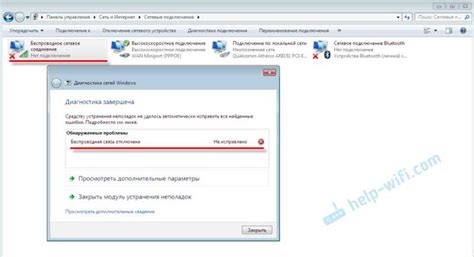
Если ваш ноутбук не подключается к Wi-Fi, возможно, проблема заключается в неправильных настройках подключения. Вот несколько шагов, которые помогут вам исправить эту проблему:
1. Проверьте правильность пароля Wi-Fi. Убедитесь, что вы правильно вводите пароль Wi-Fi. Проверьте, не нажата ли клавиша Caps Lock, и убедитесь, что вы вводите символы верного регистра. Если вы не уверены в правильности пароля, попробуйте подключить другое устройство к той же сети Wi-Fi, чтобы убедиться, что проблема именно в настройках вашего ноутбука. |
2. Проверьте настройки безопасности Wi-Fi. Если вы знаете, что пароль введен правильно, но проблема все равно остается, возможно, причина в настройках безопасности Wi-Fi. Некоторые сети требуют специальных настроек безопасности, таких как WEP или WPA. Убедитесь, что вы настроили ваш ноутбук на соответствие требованиям безопасности сети. |
3. Перезагрузите роутер и ноутбук. Иногда, проблема с подключением Wi-Fi может быть вызвана временным сбоем в роутере или ноутбуке. Попробуйте перезагрузить оба устройства, чтобы исключить эту возможность. Для перезагрузки роутера просто выключите его на несколько секунд, а затем включите снова. Для перезагрузки ноутбука нажмите на кнопку питания и выберите опцию перезагрузки. |
Ограничение доступа Wi-Fi
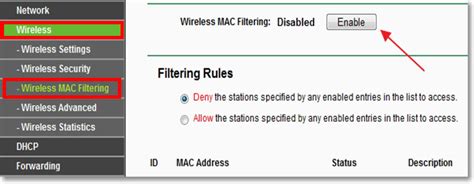
Причиной того, что ноутбук не подключается к Wi-Fi, может быть ограничение доступа к сети. Это может происходить по разным причинам:
| Проблема | Решение |
| 1. Неправильный пароль | Убедитесь, что вы правильно вводите пароль Wi-Fi. Проверьте верный ли регистр символов и отключите функцию автоматического исправления на клавиатуре. |
| 2. Мак-адрес ноутбука заблокирован | Проверьте, не заблокирован ли мак-адрес вашего ноутбука в настройках маршрутизатора Wi-Fi. Определите его и добавьте в список разрешенных устройств. |
| 3. Фильтрация доступа по IP или портам | Проверьте, не настроена ли фильтрация доступа по IP адресам или портам в настройках маршрутизатора Wi-Fi. Проверьте правила доступа и убедитесь, что ваш ноутбук не заблокирован. |
| 4. Ограничение доступа по времени | Проверьте, не настроено ли ограничение доступа по времени в настройках маршрутизатора Wi-Fi. Убедитесь, что время доступа к сети не ограничено. |
| 5. Ограничение по количеству устройств | Иногда маршрутизатор имеет ограничение на количество одновременно подключенных устройств Wi-Fi. Проверьте настройки маршрутизатора и убедитесь, что лимит не исчерпан. |
Если после проверки всех перечисленных причин ваш ноутбук по-прежнему не подключается к Wi-Fi, возможно, дело в другой проблеме, такой как неисправность адаптера Wi-Fi или проблемы с настройками операционной системы. В таком случае, рекомендуется обратиться за помощью к специалисту или провести дальнейшее исследование самостоятельно.
Физические проблемы с ноутбуком

Если ваш ноутбук не подключается к Wi-Fi, причина может быть в физических проблемах с устройством. Вот некоторые из таких проблем и возможные решения:
Проблема | Решение |
Отключен Wi-Fi-адаптер | Убедитесь, что Wi-Fi-адаптер включен. Обычно это делается с помощью сочетания клавиш Fn + F-клавиша (например, Fn + F2). Если нет индикатора Wi-Fi-соединения на ноутбуке, проверьте настройки в Биосе. |
Плохое физическое подключение | Проверьте, что кабель или антенна, соединяющая Wi-Fi-модуль и антенну, не повреждены и надежно подсоединены. Если это внешний Wi-Fi-адаптер, убедитесь в правильном подключении к порту USB. |
Перегрев ноутбука | Убедитесь, что ноутбук не перегревается. Перегрев может привести к снижению производительности Wi-Fi-модуля. Проверьте, что вентиляционные отверстия не забиты пылью и вентилятор работает должным образом. |
Если проблема с Wi-Fi-подключением все еще не решена, возможно потребуется обратиться к специалисту для проведения более глубокой диагностики.
Проблемы с драйверами Wi-Fi
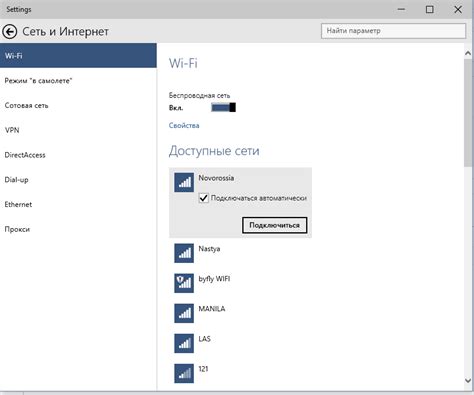
Иногда причиной неподключения ноутбука к Wi-Fi может быть проблема с драйверами Wi-Fi. В таком случае, операционная система не распознает адаптер Wi-Fi или использует устаревший драйвер, что может вызывать сбои в работе сети.
Для решения этой проблемы, необходимо выполнить следующие шаги:
| Шаг | Действие |
|---|---|
| 1 | Открыть "Диспетчер устройств". |
| 2 | Развернуть раздел "Адаптеры сети". |
| 3 | Найти адаптер Wi-Fi. |
| 4 | Щелкнуть правой кнопкой мыши по адаптеру и выбрать "Обновить драйвер". |
| 5 | Выбрать автоматический поиск драйверов в интернете. |
| 6 | Дождаться окончания процесса обновления драйвера. |
| 7 | Перезагрузить ноутбук и проверить подключение к Wi-Fi. |
Если после обновления драйвера проблема остается, можно попробовать удалить драйвер и затем повторно его установить. Для этого необходимо:
| Шаг | Действие |
|---|---|
| 1 | Открыть "Диспетчер устройств". |
| 2 | Развернуть раздел "Адаптеры сети". |
| 3 | Найти адаптер Wi-Fi. |
| 4 | Щелкнуть правой кнопкой мыши по адаптеру и выбрать "Удалить устройство". |
| 5 | Подтвердить удаление устройства. |
| 6 | Перезагрузить ноутбук. |
| 7 | После перезагрузки операционная система автоматически найдет адаптер Wi-Fi и установит соответствующий драйвер. |
| 8 | Проверить подключение к Wi-Fi. |
Если проблема с драйверами Wi-Fi все еще остается, необходимо обратиться за помощью к специалистам или связаться с технической поддержкой производителя ноутбука.



